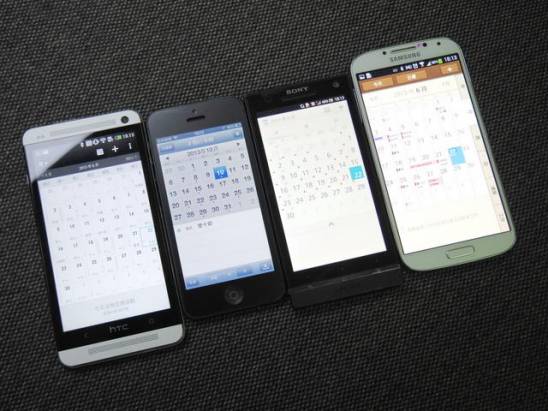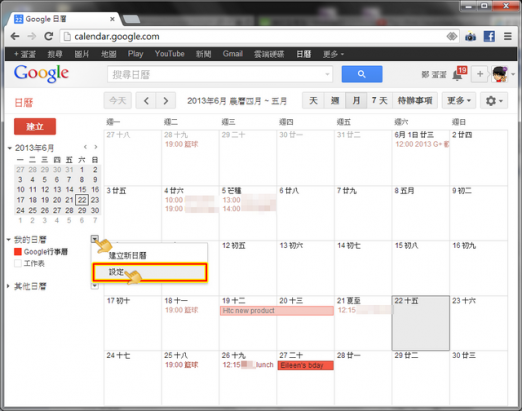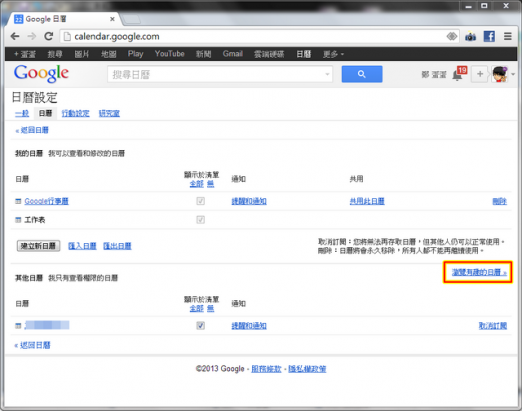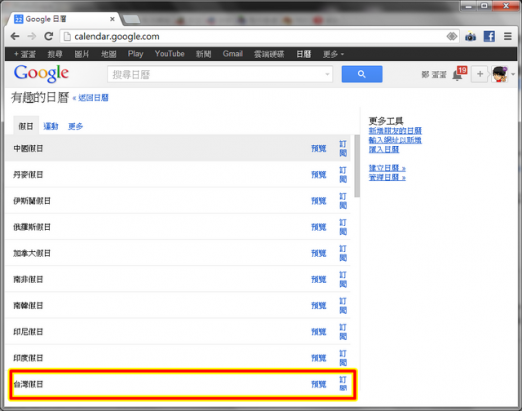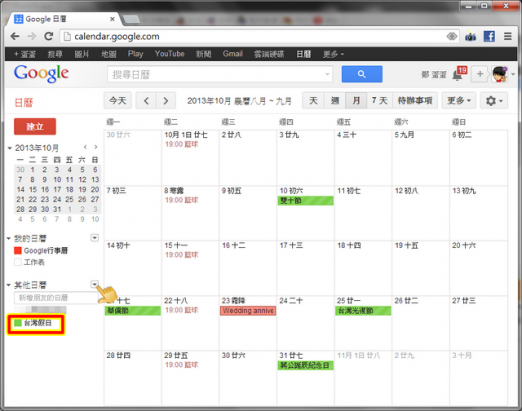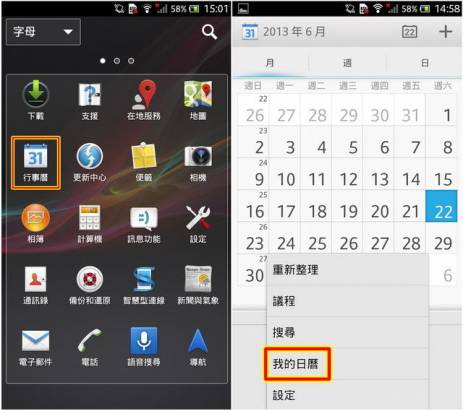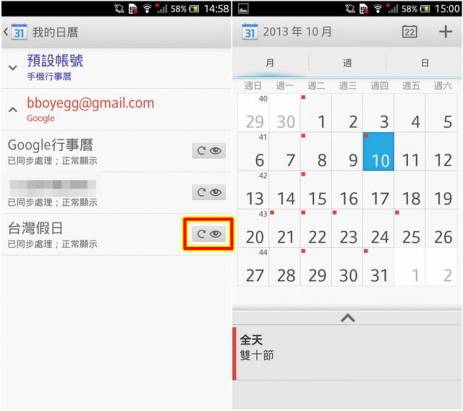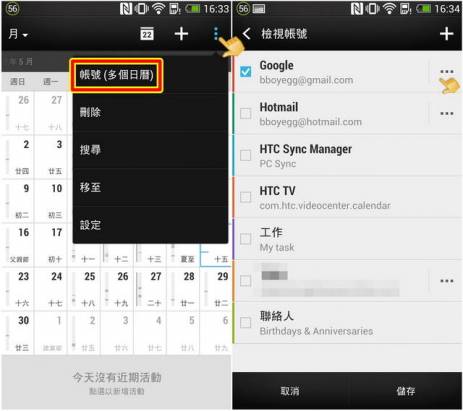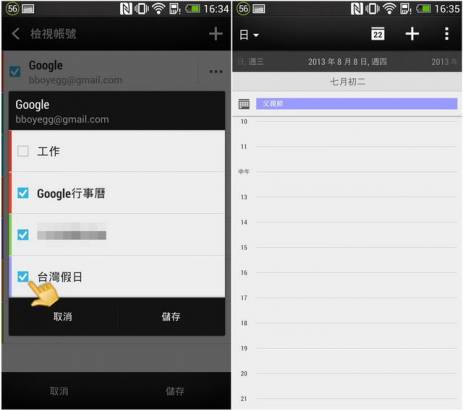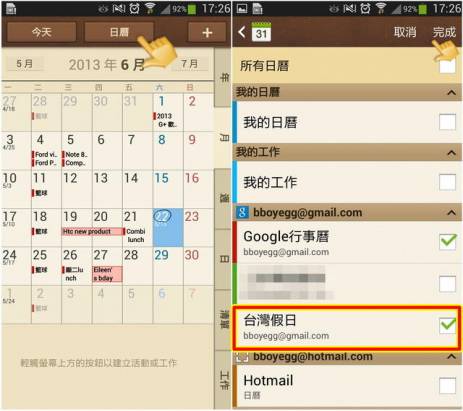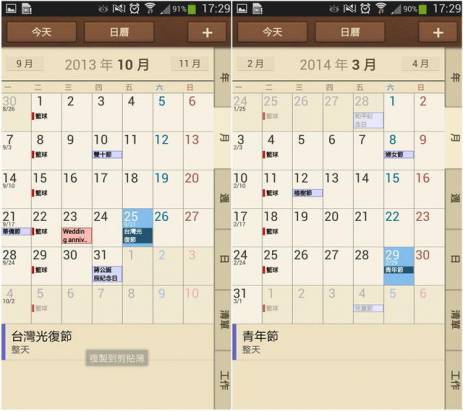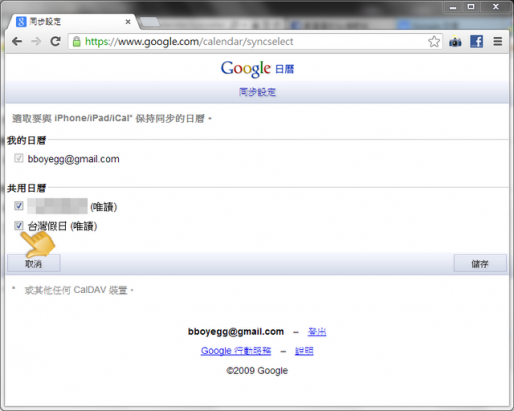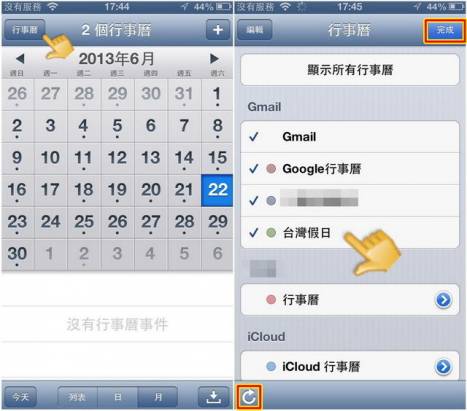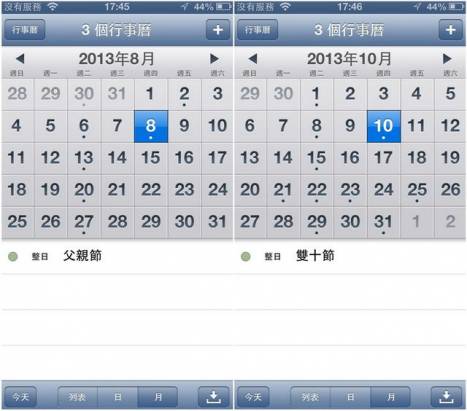教學:如何新增台灣假日在智慧型手機行事曆裡
之前在教課的時候意外的發現同學都很想要行事曆裡有台灣假日的標示功能,在我的Facebook粉絲團提出後也引起不少粉絲的共鳴,因此我特別花了一點時間整理出這個功能設定教學。在設定台灣假日之前,有幾個步驟新手得先完成。
1. 擁有Google帳號
2. 在手機裡登入Google帳號
3. 在手機的Google帳號設定,打開"同步行事曆"
以上3個步驟大多熟悉智慧型手機的使用者應該都有做,接下來就是打開台灣假日的設定了
首先需要先用電腦,輸入網址: http://calendar.google.com ,登入你的Google帳號後,你就可以看到你的Google行事曆了,接著依照圖中的標示,請點選"設定"
接著點選圖中台灣假日的"點閱",此時已完成了設定,可點選左上角的"返回日曆"確認
在圖中的"其他日曆"下拉選單,你就可以看到"台灣假日"的選項已經確認匯入你的Google行事曆了
接下來在手機上,要顯示出來台灣假日的方式大同小異,不過畫面都有點不太一樣,我將我手中的幾個熱門品牌的設定抓出來給大家參考,若沒有列到你的智慧型手機,也歡迎到我的Facebook粉絲團(www.facebook.com/egg3c) 留言跟我提出
Sony Xperia
進入行事曆後,點選android的menu鍵叫出選單,點選"我的日曆"
在Google帳號下,你會順利看到"台灣假日",請先點選一下"同步",再點一下那顆眼睛,此時返回行事曆後應該你就可以看到台灣假日了
HTC (Sense 5)
點入行事曆後,點選右上角的設定鍵,選擇"帳號(多個日曆)",進入帳號畫面後,再點選圖中Google的設定
Samsung Galaxy
點選"日曆",在Google帳號下,勾選"台灣假日",再按右上角的"完成"
iPhone,iOS 6
若你是使用iPhone,步驟多了一個步驟,請先上,勾選"台灣假日"
接著進入iPhone的行事曆後,點選左上角的"行事曆"icon,勾選"台灣假日"(若沒有看到,請先點選左下角的重新整理"),再按完成
以上教學希望有幫助到大家更有效發揮自己的智慧型手機,也歡迎大家多多分享這篇文章,相信可以幫助到更多智慧型手機的新手~